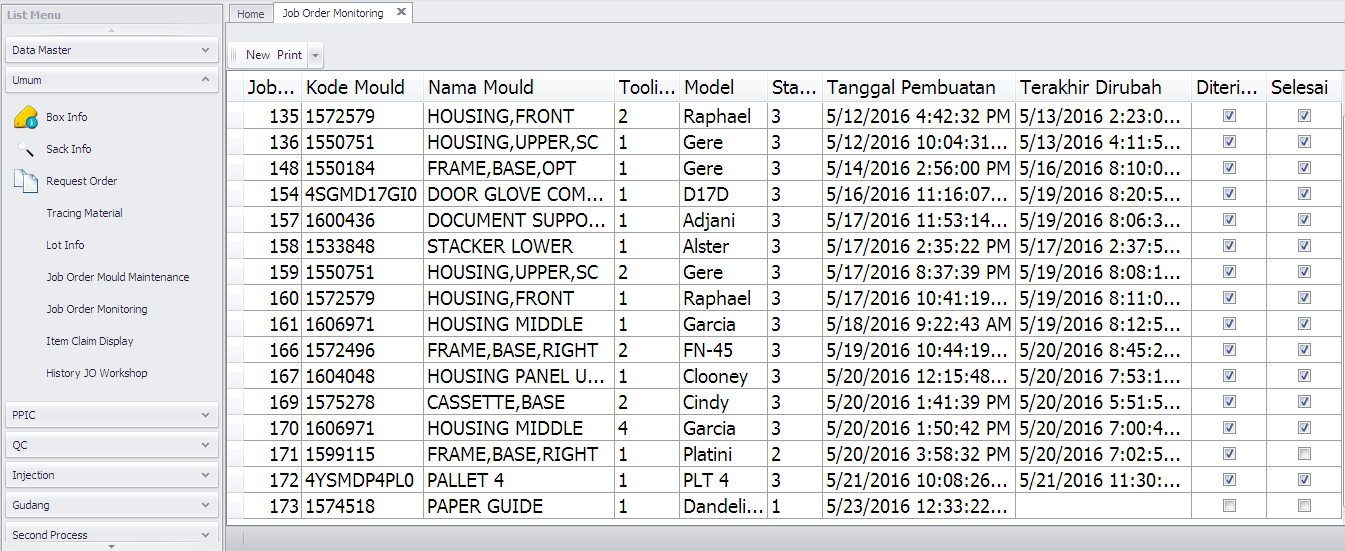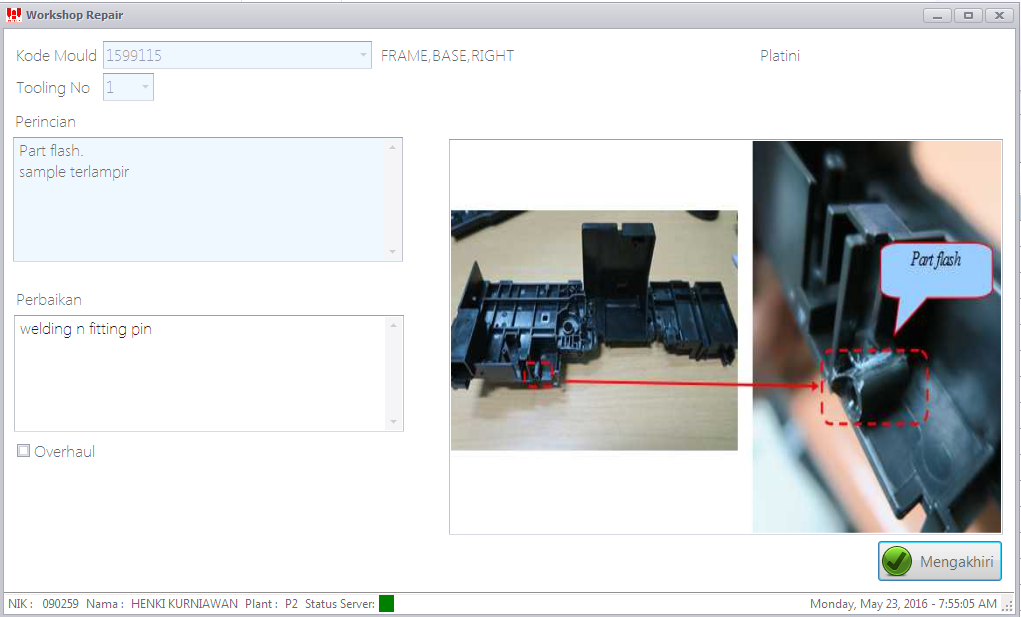Penerimaan Job Order Mould Maintenance: Perbedaan revisi
Dari Yasunli Enterprise Software
| Baris 6: | Baris 6: | ||
[[Berkas:JO_Monitoring_2.png]] | [[Berkas:JO_Monitoring_2.png]] | ||
| − | 2. Double Klik Mould dengan tooling yang berstatus 1 (baru diterbitkan oleh Engineering dan belum diterima Mould Maintenance/Workshop) hingga tampil form spt dibawah ini | + | |
| + | 2. Double Klik Mould dengan tooling yang berstatus 1 (baru diterbitkan oleh Engineering dan belum diterima Mould Maintenance/Workshop) hingga tampil form spt dibawah ini. | ||
| + | |||
| + | |||
| + | [[Berkas:JO_Monitoring_3.png]] | ||
| + | |||
| + | |||
| + | 3. Ketik detail perbaikan pada kotak PERBAIKAN. Detail PERBAIKAN ini masih dapat diubah oleh Mould Maintenance/Workshop sebelum berstatus 3 (Dinyatakan selesai repair/modif oleh Mould Maintenance/Workshop). | ||
| + | |||
| + | |||
| + | 4. Jika JO ini berupa Overhaul, klik kotak Overhaul. | ||
| + | |||
| + | |||
| + | 5. Tekan tombol Mengakhiri untuk menyimpan data dan berikan sidik jari member Workshop yang terdaftar sidik jarinya. | ||
Revisi per 23 Mei 2016 02.00
Mould Maintenance/Workshop harus menerima JO Mould Maintenance dari Engineering dengan cara :
1. Klik Menu Job Order Monitoring, hingga tampil form spt dibawah ini.
2. Double Klik Mould dengan tooling yang berstatus 1 (baru diterbitkan oleh Engineering dan belum diterima Mould Maintenance/Workshop) hingga tampil form spt dibawah ini.
3. Ketik detail perbaikan pada kotak PERBAIKAN. Detail PERBAIKAN ini masih dapat diubah oleh Mould Maintenance/Workshop sebelum berstatus 3 (Dinyatakan selesai repair/modif oleh Mould Maintenance/Workshop).
4. Jika JO ini berupa Overhaul, klik kotak Overhaul.
5. Tekan tombol Mengakhiri untuk menyimpan data dan berikan sidik jari member Workshop yang terdaftar sidik jarinya.